Heim >Software-Tutorial >Computer Software >So verwenden Sie die Excel-Summenformel. So verwenden Sie die Excel-Summenformel
So verwenden Sie die Excel-Summenformel. So verwenden Sie die Excel-Summenformel
- WBOYWBOYWBOYWBOYWBOYWBOYWBOYWBOYWBOYWBOYWBOYWBOYWBOriginal
- 2024-08-16 12:36:571001Durchsuche
Anleitung zur Verwendung der Excel-Summenformel Haben Sie Probleme, weil Sie nicht wissen, wie man die Excel-Summenformel verwendet? Keine Sorge, in diesem Artikel erfahren Sie ausführlich, wie Sie die Excel-Summenformel verwenden. Der PHP-Editor Youzi hat dieses Tutorial sorgfältig vorbereitet, um Sie Schritt für Schritt durch die Verwendung der Summationsformel zu führen und Ihnen dabei zu helfen, Datenstatistiken und Berechnungsprobleme einfach zu lösen.
Wie verwende ich die Excel-Summierungsformel? So verwenden Sie die Excel-Summenformel
Methode 1: Verwenden Sie die Summenfunktion, um die Summe auszuführen
1. Klicken Sie auf eine leere Zelle und geben Sie „=sum(“ ein; oder klicken Sie auf „fx“ über der Zelle, um die Summe zu finden Funktion (Wie im Bild gezeigt);

2. Ziehen Sie die zu berechnenden Daten in die Klammern „=sum()“ und klicken Sie abschließend auf die „Enter“-Taste (wie im Bild gezeigt);

3. Wenn Sie sich nicht an das Wort „Summe“ erinnern, können Sie auf „fx“ über der Zelle klicken. Daraufhin wird ein Dialogfeld angezeigt, das unter „Funktion auswählen“ nach „Summe“ sucht und auf „OK“ klickt

4. Ziehen Sie die Daten, die Sie benötigen, in das Wertefeld, indem Sie alle Daten direkt in ein Wertefeld eingeben und abschließend auf „OK“ klicken " (wie im Bild gezeigt);

5. Klicken Sie abschließend auf den von der Funktion berechneten Wert. Die berechnete Datenquelle wird zur späteren Ansicht angezeigt (wie im Bild gezeigt)

2. Ziehen Sie „Summenbereich“, „Bereich 1“ und „Bedingung 1“ und klicken Sie abschließend auf „OK“. Der summierte Wert wird generiert (wie im Bild gezeigt). Die zu summierenden Daten werden berechnet. Klicken Sie auf den summierten Wert, um die Datenquelle anzuzeigen (wie im Bild gezeigt).
 Methode 3: Verwenden Sie die Sumif-Funktion zum Summieren
Methode 3: Verwenden Sie die Sumif-Funktion zum Summieren 1. Finden Sie den „Sumif“. Funktion (wie im Bild gezeigt);

2. Rufen Sie die Daten „Bereich“ und „Bedingung“ auf und klicken Sie auf „OK“ (wie im Bild gezeigt). Das endgültige berechnete Ergebnis ist wie folgt (wie im Bild gezeigt).
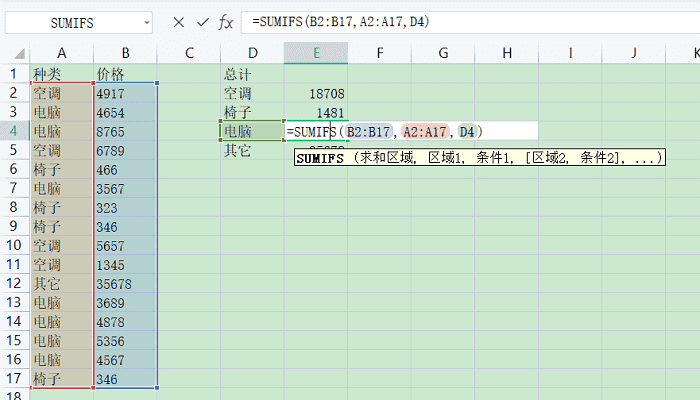


4. Nachdem alle Werte berechnet wurden, klicken Sie auf die Werte, um den Bereich anzuzeigen, in dem die Werte schließlich berechnet wurden (wie im Bild gezeigt).

Das obige ist der detaillierte Inhalt vonSo verwenden Sie die Excel-Summenformel. So verwenden Sie die Excel-Summenformel. Für weitere Informationen folgen Sie bitte anderen verwandten Artikeln auf der PHP chinesischen Website!
In Verbindung stehende Artikel
Mehr sehen- So zeigen Sie versteckte Spiele auf Steam an
- Wie verwende ich geeignete Software, um DLL-Dateien auf einem Win10-Computer zu öffnen?
- So legen Sie das gespeicherte Kontokennwort fest und zeigen das gespeicherte Benutzerkontokennwort im 360-Browser an
- So markieren Sie mit CAD alle Maße mit einem Klick
- So brechen Sie den automatischen Randsprung des IE ab

